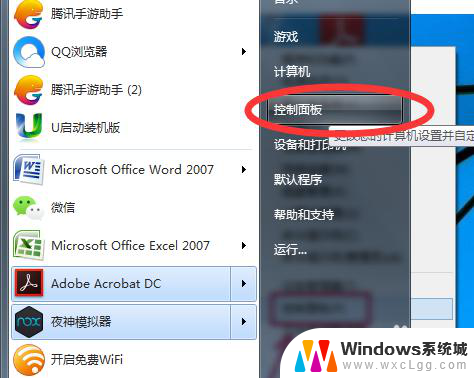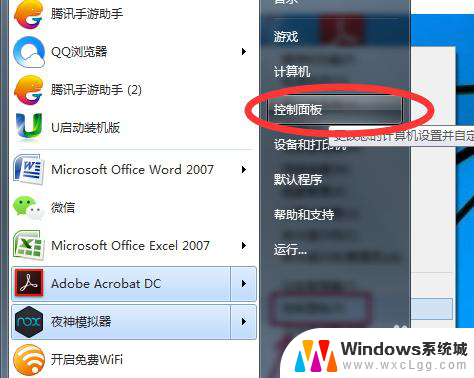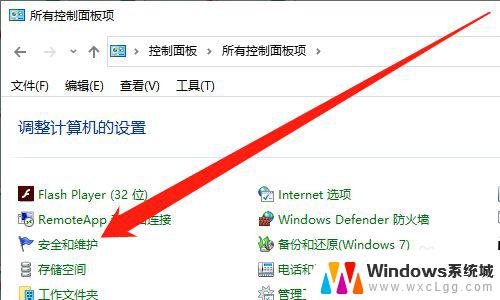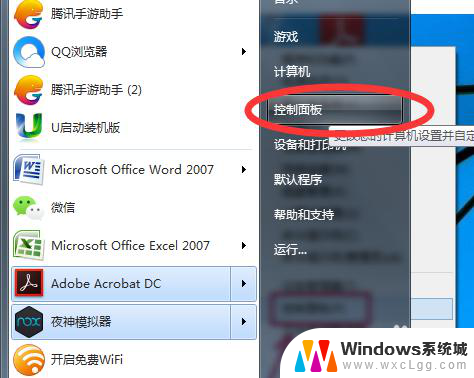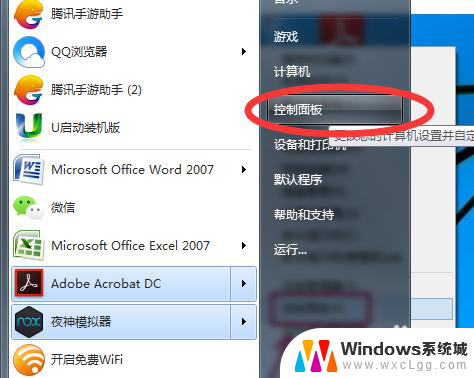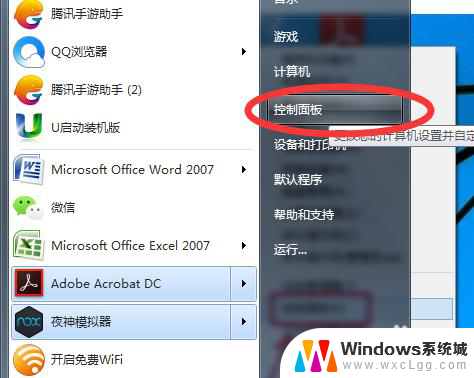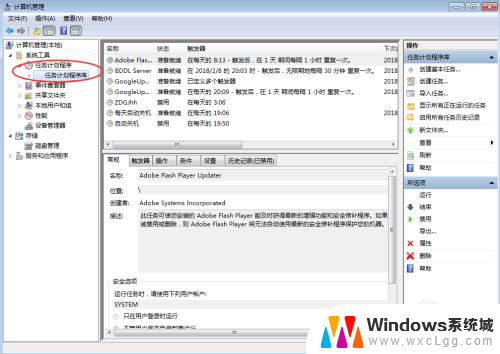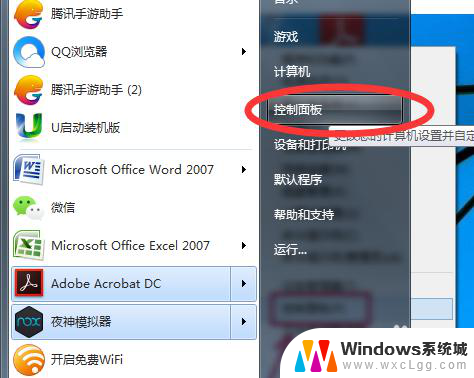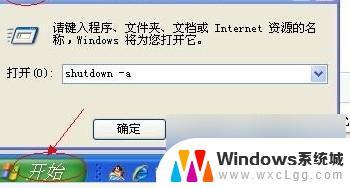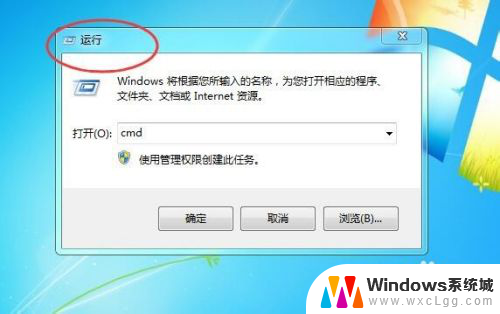电脑如何定时自动开关机 详细教你电脑定时开机和关机的步骤
电脑如何定时自动开关机,电脑在我们日常生活中扮演着重要的角色,有时候我们会因为疏忽或者其他原因忘记关闭电脑,造成不必要的能源浪费和电脑寿命的缩短,为了解决这个问题,我们可以利用电脑的定时开机和关机功能,轻松地实现自动化的操作。在本文中我们将详细介绍如何设置电脑的定时开机和关机,让电脑更智能、更节能。无论是想在早晨起床时自动开机,还是希望在晚上休息时间自动关机,本文都将为您提供详细的步骤和操作指导。让我们一起来了解如何使电脑变得更加智能和便捷吧!
操作方法:
1.点击开始菜单,选择开始菜单中的“控制面板”。
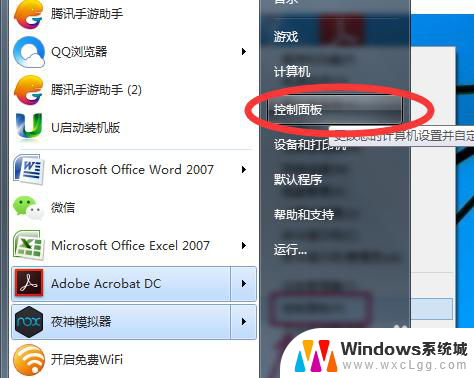
2.在控制面板中找到“系统与安全”,再选择“管理工具”。
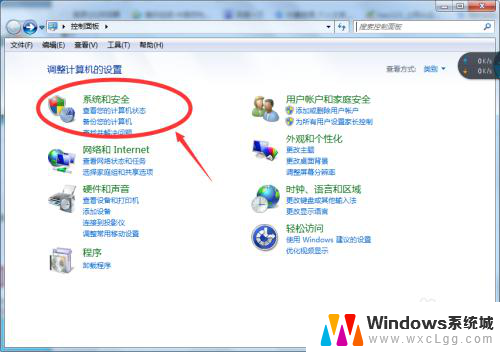
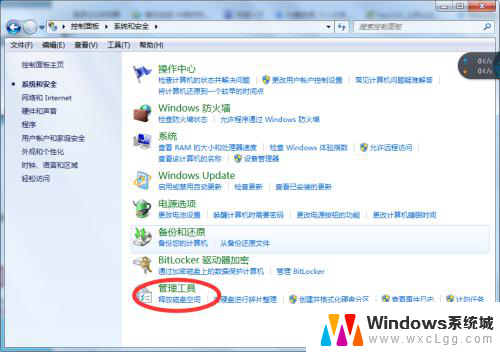
3.在打开管理工具菜单后,选择“任务计划程序”。
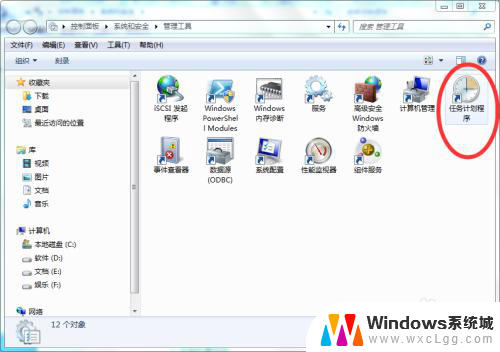
4.点击“计划任务程序库”,在右边的空白地方右击鼠标。选择“创建基本任务”。
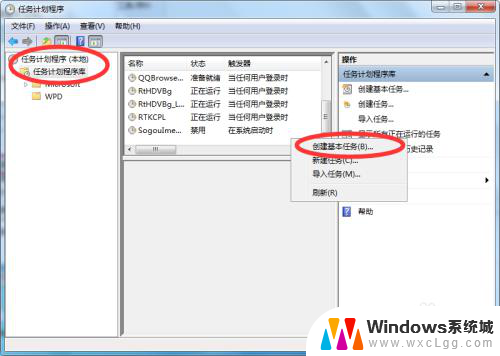
5.在名称的地方写上“定时关机”或者你认为好的名称都行,这个地方随便写。
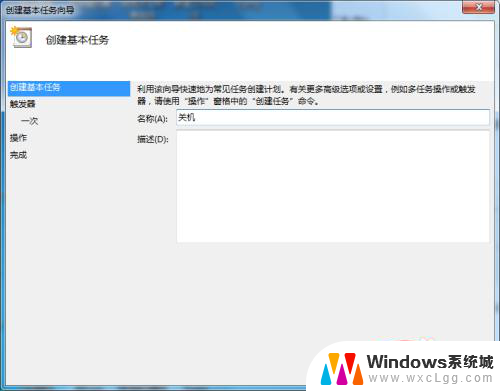
6.选择“下一步”,可以选择该任务的频率,根据自己的实际情况选择。
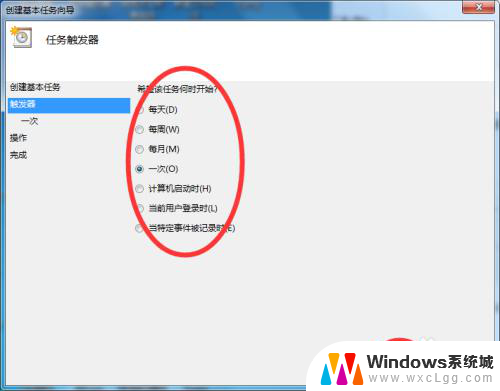
7.再点击下一步,选择从几点开始,这个根据自己的情况进行设置。
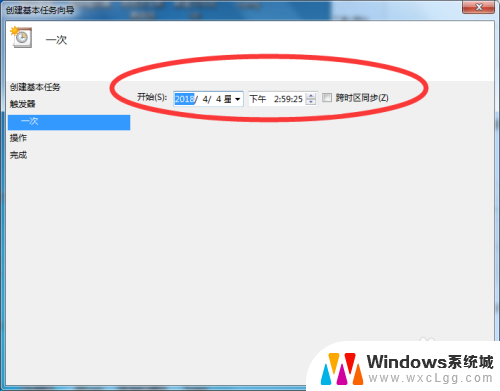
8.选择“启动程序(T)”程序填写shutdown命令,参数就设置成-s -t 3600 这代表1小时候后关机,3600代表秒。-s与-t之间有空格。
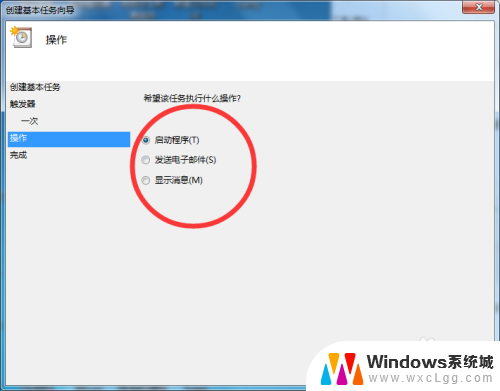
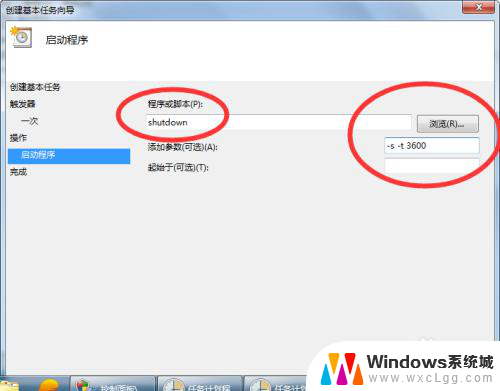
9.点击下一步,点击完成即可。
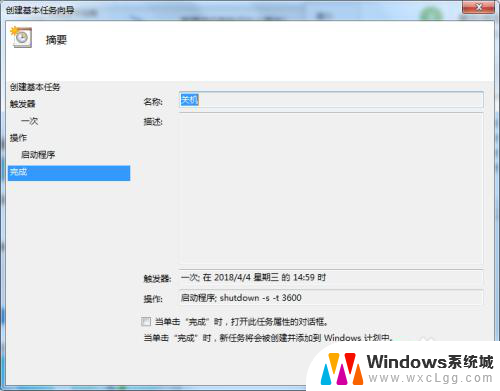
以上就是电脑如何定时自动开关机的全部内容,如果你遇到这种情况,可以尝试按照以上方法来解决,希望对大家有所帮助。